|
|
Réglez le niveau de zoom à 100% et affichez les pages du document à leur taille réelle. |
||
|
|
Ajouter un signet |
||
|
|
Alignez le texte à gauche. |
||
|
|
Alignez le texte à droite. |
||
|
|
Afficher / masquer le volet Pièces jointes. |
||
|
|
Activez / désactivez la fonction de défilement automatique. |
||
|
|
Précédent. |
||
|
|
Mettez le texte sélectionné en gras. |
||
|
|
Afficher / masquer le volet Signets. |
||
|
|
Créez une nouvelle échelle à utiliser avec les outils de mesure. |
||
|
|
Centrer le texte sélectionné. |
||
|
|
Fermez le document actif. |
||
|
|
Afficher / masquer le volet Commentaires. |
||
|
|
Lancer le manuel en ligne. |
||
|
|
Copiez la sélection dans le presse-papiers. |
||
|
|
Créer un nouveau document |
||
|
|
Page de recadrage |
||
|
|
Couper |
||
|
|
Supprimer |
||
|
|
Supprimer des pages |
||
|
|
Rétrograder les signets |
||
|
|
Promouvoir le signet |
||
|
|
Afficher / masquer la barre d'informations sur le document. |
||
|
|
Propriétés du document |
||
|
|
Modifier des extraits de code |
||
|
|
Modifier / créer des champs de formulaire |
||
|
|
(maintenir) Activer temporairement l'outil manuel |
||
|
|
Activer l'accrochage |
||
|
|
Activer / désactiver le mode exclusif pour l'outil actif |
||
|
|
Quitter |
||
|
|
Extraire des pages |
||
|
|
Afficher / masquer le volet Champs. |
||
|
|
Rechercher |
||
|
|
Aller à la première page |
||
|
|
Ajuster la page à la fenêtre |
||
|
|
Ajuster visible: ajustez la ou les pages actives en fonction de la largeur et excluez les marges blanches |
||
|
|
Ajuster à la largeur: ajuster la ou les pages actives en fonction de la largeur et inclure des marges blanches |
||
|
|
Navigation avant |
||
|
|
Afficher le document en plein écran. |
||
|
|
Accéder au signet sélectionné |
||
|
|
Déplacer vers le signet sélectionné |
||
|
|
Aller à l'élément trouvé suivant |
||
|
|
Atteindre la page |
||
|
|
Aller à l'élément trouvé précédent |
||
|
|
Masquer tous les commentaires |
||
|
|
Mettez en surbrillance les champs de formulaire requis |
||
|
|
Insérer une page |
||
|
|
Inverser la sélection |
||
|
|
Italique |
||
|
|
Justifier le texte |
||
|
|
Atteignez la dernière page. |
||
|
|
Afficher / masquer le volet Calques |
||
|
|
Afficher / masquer la barre d'outils du menu. |
||
|
|
Déplacez le ou les signets sélectionnés vers le bas. |
||
|
|
Déplacez le ou les signets sélectionnés vers le haut. |
||
|
|
Ajouter une nouvelle pièce jointe |
||
|
|
Nouveau signet après la sélection |
||
|
|
Nouveau signet avant la sélection |
||
|
|
Nouveau signet enfant |
||
Publicité |
|||
|
|
Nouveau signet dernier enfant |
||
|
|
Nouvelle destination |
||
|
|
Document suivant |
||
|
|
Page suivante |
||
|
|
Ouvrir |
||
|
|
Remplacer les couleurs du document |
||
|
|
Coller |
||
|
|
Préférences |
||
|
|
Document précédent |
||
|
|
Faute d'orthographe précédente |
||
|
|
Page précédente |
||
|
|
Imprimer |
||
|
|
Volet des propriétés |
||
|
|
Barre d'outils des propriétés |
||
|
|
Rétablir |
||
|
|
Renommer l'élément sélectionné |
||
|
|
Rouvrez les documents fermés. |
||
|
|
Tourner dans le sens antihoraire |
||
|
|
Faire pivoter dans le sens des aiguilles d’une montre |
||
|
|
Faire pivoter les pages |
||
|
|
Exécutez le script écrit dans la fenêtre de la console |
||
|
|
Exécuter le script sélectionné |
||
|
|
Enregistrer |
||
|
|
Enregistrer sous |
||
|
|
Volet de recherche |
||
|
|
Sélectionner tout le texte |
||
|
|
Afficher tous les commentaires |
||
|
|
Afficher / masquer les espaces entre les pages |
||
|
|
Afficher la grille |
||
|
|
Afficher / masquer les guides. Cliquez et faites glisser depuis les règles (voir Afficher les règles ci-dessous) pour créer des guides |
||
|
|
Afficher la console JavaScript |
||
|
|
Afficher / masquer les règles |
||
|
|
Commencer la vérification orthographique |
||
|
|
Barré |
||
|
|
Activer / désactiver la fonction Thin Lines, qui affiche toutes les lignes utilisées à des fins d'édition à une épaisseur d'un pixel |
||
|
|
Afficher / masquer le volet des miniatures |
||
|
|
Afficher / masquer toutes les barres d'outils et menus |
||
|
|
Basculer toutes les barres d'outils |
||
|
|
Souligné |
||
|
|
Annuler |
||
|
|
Zoom avant |
||
|
|
Zoom arrière |
||
|
|
Zoom sur un niveau personnalisé |
||
PDF-XChange Editor raccourcis clavier
Les raccourcis de PDF-XChange Editor vous permettront de contrôler plus rapidement les fonctions d'édition, de sélection et de navigation. Bien que les raccourcis généraux comme Ctrl + C fonctionnent avec PDF-XChange Editor, nous vous recommandons d'en apprendre d'autres, comme les pages de recadrage (Ctrl + Shift + T) ou le mode plein écran (F11).
PDF-XChange Editor
Les raccourcis de PDF-XChange Editor vous permettront de contrôler plus rapidement les fonctions d'édition, de sélection et de navigation. Bien que les raccourcis généraux comme Ctrl + C fonctionnent avec PDF-XChange Editor, nous vous recommandons d'en apprendre d'autres, comme les pages de recadrage (Ctrl + Shift + T) ou le mode plein écran (F11).
Publicité
Informations sur le programme
Nom du programme:

PDF-XChange Editor est un éditeur de documents PDF développé par Tracker Software. Il affirme que 85% des fonctionnalités peuvent être utilisées sans payer de licence et que les fonctionnalités avancées payantes restantes sont clairement identifiées. L'éditeur met un filigrane sur la sortie s'il est utilisé sans licence.
Page Web: tracker-software.com/product/p...
Dernière mise à jour: 03/04/2025 21:05 UTC
Comment facile d'appuyer sur les raccourcis: 80%
Plus d'information >>Raccourci en vedette
Programmes similaires
Outils
PDF-XChange Editor:Apprendre : accéder à un raccourci aléatoire
Raccourci le plus difficile de PDF-XChange Edi...
AutreObtenez PDF-XChange Editor
Obtenez ou consultez PDF-XChange Editor.
Licence: Inconnu
Obtenir l'application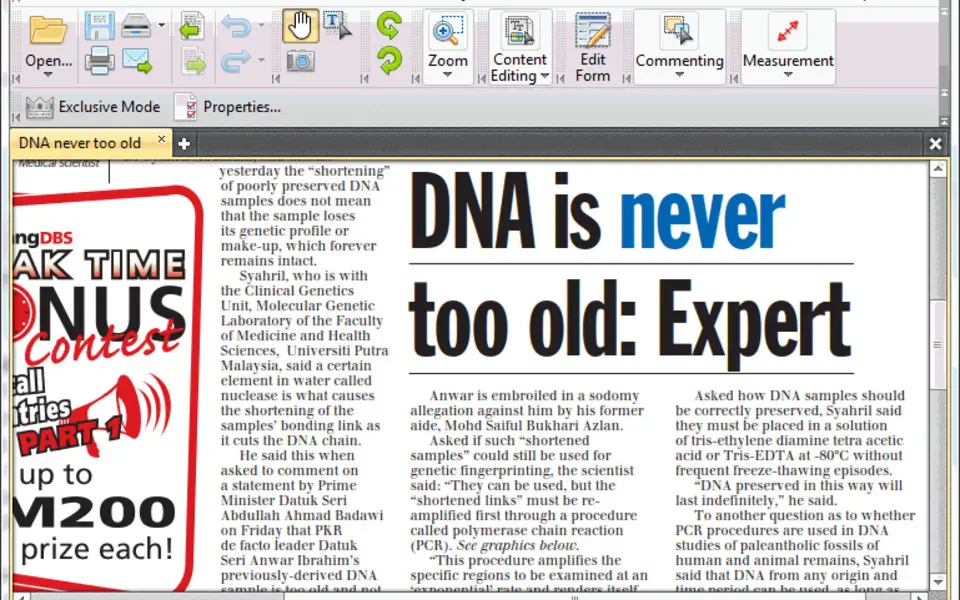
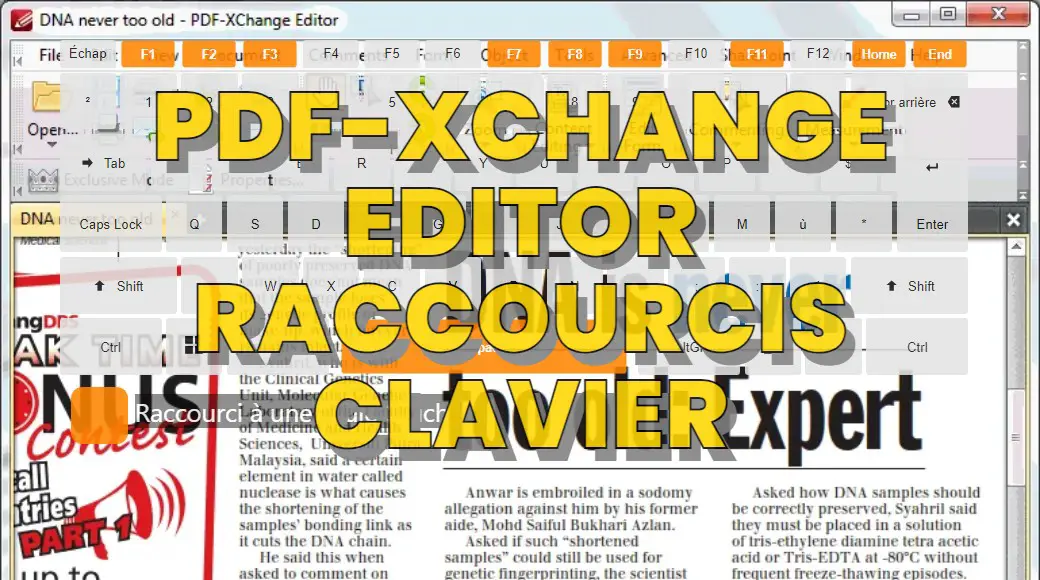
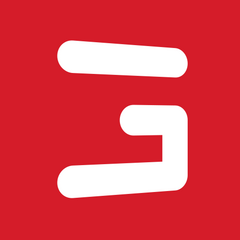
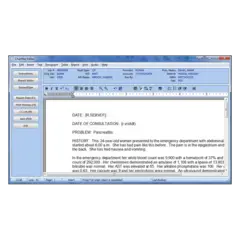
Quel est votre raccourci clavier préféré PDF-XChange Editor Avez-vous des conseils utiles pour le programme ? Faire savoir aux autres.
Comment faites-vous pour sélectionner plusieurs annotations dans le pdf xchange viewer ?
le raccourci "ctrl + clic" ne fonctionne pas
est-il possible de faire des sections multiples ?
Merci pour votre réponse
1111187 62
500126 4
412200 23
369199 5
309098
279494 1
Il y a 21 heures
Il y a 22 heures
Il y a 22 heures Mis à jour !
Il y a 2 jours
Il y a 2 jours
Il y a 2 jours Mis à jour !
En son yazılar